Du kan også bruge Apple AirPlay til at streame fra en Windows-computer.
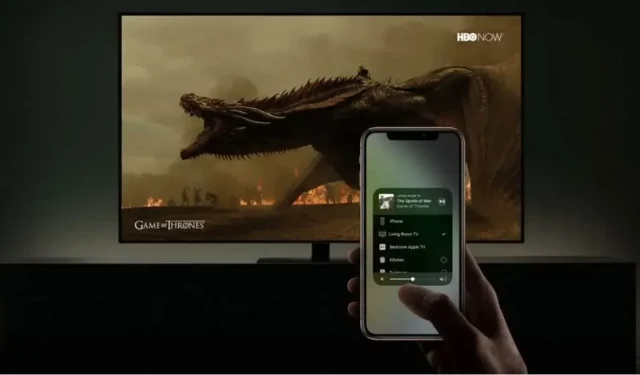
Du kan bruge Apple AirPlay-streamingprotokollen fra en Windows-computer. Til dette har du flere muligheder. Her er de.
AirPlay lader dig streame musik fra din Apple-enhed til din HomePod eller vise videoindhold fra din iPhone, iPad eller Mac på den store skærm. Så længe alle enheder er på det samme Wi-Fi-netværk, fungerer AirPlay fantastisk i det Cupertino-baserede firmas økosystem. Men selvom din hovedcomputer er Windows, kan du stadig bruge AirPlay til at streame til andre enheder. Sådan gør du.
Brug iTunes til at streame til AirPlay-aktiverede enheder
Apple iTunes-appen fungerer stadig på Windows, og du kan downloade den gratis for at få din computer til at fungere med AirPlay-enheder. Når du har tilføjet dine medier til iTunes, kan du klikke på AirPlay-ikonet på den øverste bjælke og vælge den enhed, du vil streame.
Med denne funktion kan du bruge din HomePod som en Windows PC-højttaler. På samme måde kan du oprette forbindelse til enhver anden AirPlay-enhed fra din computer. Denne metode kan også give dig mulighed for at streame film fra iTunes til dit tv, hvis du har en Apple TV eller AirPlay 2-kompatibel enhed til streaming. Højttalerne på dit tv eller dit hjemmebiografsystem, der er tilsluttet tv’et, fungerer som lydudgang, og Apple TV’et eller tv’et selv afspiller videoen.
Resultaterne er dog meget varierende. iTunes kan muligvis ikke finde din HomePod. Videostreaming på Apple TV fungerer muligvis heller ikke. Og det er ikke særlig behageligt at bruge iTunes. Der er flere andre apps som MusicBee, Plex eller VLC Media Player, der administrerer dine medier meget mere effektivt. Hvis du ikke allerede har et musikbibliotek osv. i iTunes, er det måske ikke det værd bare for AirPlay.
Prøv andre tredjepartsapps for at nyde AirPlay på Windows
Hvis du ikke vil bruge iTunes, er der andre muligheder. Bare download en tredjepartsapp.
Tuneblade er en af vores favoritter. Den åbner et lille vindue ved siden af proceslinjen og viser alle AirPlay-enhederne på dit Wi-Fi-netværk. Vælg den, du ønsker, og begynd at spille på din pc.
Du skal muligvis finjustere applikationsindstillingerne. Sidstnævnte tilbyder flere forsinkelsestilstande i AirPlay Streaming-sektionen, og du kan vælge en anden fra standarden, hvis du støder på problemer. På grund af denne latency skal du undgå AirPlay, hvis du for eksempel spiller i konkurrencetilstand. Men ellers sørger Tuneblade for det hele. Dens grænseflade er ret enkel, men det er en applikation, der er helt forglemmelig, når den først er konfigureret.
Tuneblades gratis abonnement giver dig mulighed for at streame til enhver enhed i 10 minutter. Du kan genoprette forbindelsen hvert 10. minut for at nyde det uden at betale. Den betalte version fjerner denne begrænsning og koster $10.
Mere krævende brugere vil sandsynligvis henvende sig til AirParrot for dets mere avancerede interface og muligheder. Der er også mulighed for kun at caste én skærm, hvis du for eksempel har flere på din computer, eller kun bruger AirPlay til en bestemt app på din maskine. Du kan prøve AirParrot gratis i en uge. Licensen koster $15.



Skriv et svar